Volete aggiungere il tracciamento della profondità di scorrimento di Google Analytics sul vostro sito WordPress?
Il monitoraggio della profondità di scorrimento consente di vedere fino a che punto un utente scorre la pagina. Questi dati vi aiutano a capire se i visitatori leggono effettivamente i vostri lunghi post e quando perdono interesse, in modo da poter modificare i contenuti per mantenerli impegnati.
In questo articolo vi mostreremo come monitorare facilmente lo scorrimento degli utenti in WordPress utilizzando Google Analytics.
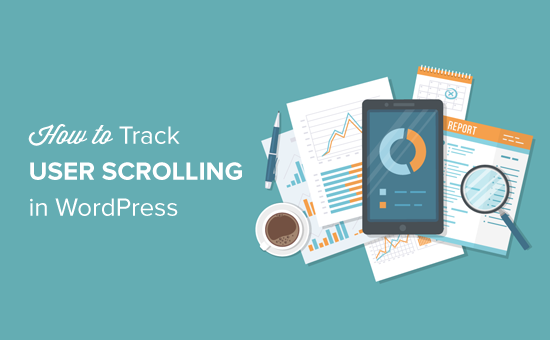
Perché monitorare lo scorrimento degli utenti in WordPress?
In genere, lo scorrimento si verifica quando un utente vuole vedere i vostri contenuti al di sotto della schermata di anteprima. È un’attività primaria che tutti gli utenti compiono per guardare i vostri contenuti.
Questo rende il monitoraggio della profondità di scorrimento una misura importante per monitorare il coinvolgimento degli utenti. Inoltre, fornisce molte informazioni sull’interazione degli utenti sul vostro sito e vi aiuta a migliorare le pagine per ottenere una lunghezza ottimale.
Ad esempio, è possibile scoprire quanto un utente medio scorre durante la visualizzazione del vostro sito WordPress, quali sono le letture lunghe più apprezzate, cosa fa perdere interesse e altro ancora.
Grazie a questi dati, è possibile ottimizzare le pagine per migliorare il coinvolgimento degli utenti e aumentare le conversioni.
Video tutorial
Se preferite le istruzioni scritte, continuate a leggere.
Tracciare la profondità di scorrimento di Google Analytics in WordPress
Google Analytics è uno strumento di analisi web gratuito offerto da Google per aiutarvi a comprendere meglio i visitatori del vostro sito web.
Permette di tracciare chi sono i visitatori del vostro sito web, da dove provengono, quali pagine visitano, quanto tempo rimangono su quelle pagine, quanto in basso scorrono le pagine e altro ancora.
Google Analytics tiene traccia delle metriche di base come il totale delle pagine viste, il numero totale di visitatori, le pagine più visitate e altro ancora.
Per metriche più avanzate come la profondità di scorrimento, il tracciamento dell’e-commerce, l’invio di moduli, il download di file, il tracciamento degli eventi e altro, Google Analytics richiede l’impostazione di un tracciamento personalizzato.
L’impostazione manuale di un monitoraggio avanzato di Google Analytics richiede molte competenze tecniche. Per i principianti è quasi impossibile. Persino alcuni sviluppatori non sono in grado di farlo correttamente.
Fortunatamente, esistono plugin per WordPress facili da usare che possono aiutarvi a tracciare metriche avanzate come la profondità di scorrimento con Google Analytics. Vediamo come aggiungere il monitoraggio della profondità di scorrimento in WordPress.
Aggiunta del tracciamento della profondità di scorrimento in WordPress con MonsterInsights
MonsterInsights è il più popolare plugin di Google Analytics per WordPress. Oltre 3 milioni di professionisti lo utilizzano per ottenere informazioni utili a far crescere la propria attività.
Vi aiuta a installare facilmente Google Analytics sul vostro sito web WordPress senza utilizzare alcun codice. MonsterInsights elimina le congetture e presenta i dati in rapporti di facile consultazione. È possibile vedere rapidamente le prestazioni del sito e prendere decisioni basate sui dati.

Oltre a ciò, MonsterInsights consente anche di attivare funzioni di tracciamento avanzate come il tracciamento dell’e-commerce, dei download di file, dei link affiliati, dei moduli e altro ancora con un solo clic.
MonsterInsights viene fornito con il monitoraggio della profondità di scorrimento abilitato per impostazione predefinita. Ciò significa che non è necessario configurare alcuna impostazione. Tutto ciò che dovete fare è configurare il plugin MonsterInsights.
Per questo tutorial, utilizzeremo la licenza MonsterInsights Pro perché include un report dell’editore, in cui è possibile vedere i dati di monitoraggio della profondità di scorrimento all’interno della dashboard di WordPress. Esiste anche una versione Lite di MonsterInsights che si può utilizzare gratuitamente.
Per prima cosa, è necessario installare e attivare il plugin MonsterInsights. Per maggiori dettagli, consultate la nostra guida passo-passo su come installare un plugin di WordPress.
Dopo l’attivazione, verrà visualizzata la configurazione guidata di MonsterInsights. Seguite le istruzioni sullo schermo per collegare Google Analytics al vostro sito WordPress.

Successivamente, è possibile accedere alla pagina Insights ” Impostazioni e fare clic sulla scheda “Coinvolgimento”.
Come mostrato nella schermata seguente, l’opzione di tracciamento dello scorrimento è attivata per impostazione predefinita.
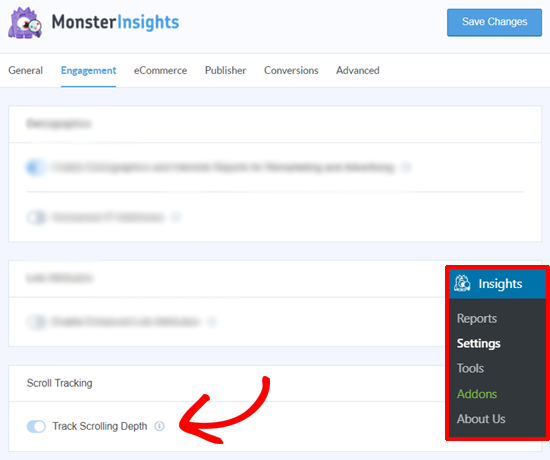
MonsterInsights attiva eventi in Google Analytics quando i visitatori del vostro sito web scorrono la pagina. In questo modo, Google Analytics terrà traccia del 25%, 50%, 75% e 100% di scorrimento della pagina.
È possibile vedere le statistiche di monitoraggio dello scroll e altre utili statistiche direttamente nell’area di amministrazione di WordPress, accedendo al Report editori di MonsterInsights.
Basta andare su Insights ” Rapporti e cliccare sulla scheda “Editori”.
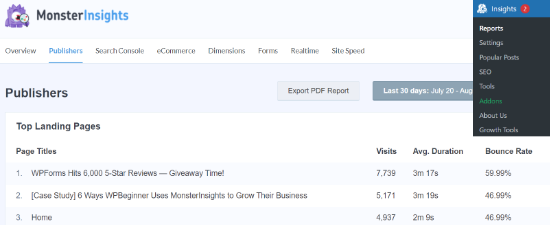
Successivamente, è possibile accedere alla sezione “Profondità media di scorrimento”.
La percentuale mostra quanto gli utenti scorrono in media il vostro sito web nell’intervallo di date indicato.
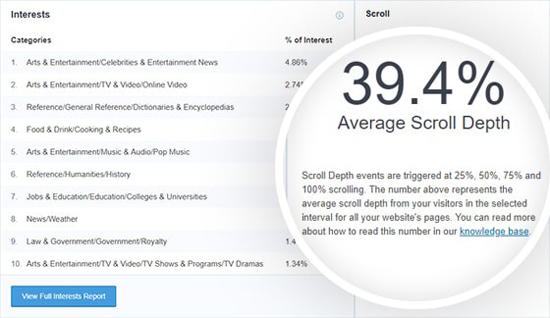
È possibile utilizzare i dati sulla profondità di scorrimento per ottimizzare le pagine per ottenere maggiori conversioni.
Questo vi dà un quadro migliore di come i visitatori interagiscono con i vostri contenuti e vi aiuta a decidere il posto migliore per le vostre importanti chiamate all’azione, gli annunci e altro ancora.
Visualizzare i dati sullo scorrimento degli utenti in Google Analytics
Ora che avete impostato il monitoraggio dello scroll con MonsterInsights, potete anche visualizzare i rapporti nel vostro account Google Analytics. Vi mostreremo come visualizzare i dati in Google Analytics 4 e Universal Analytics.
Visualizzare i dati di monitoraggio della profondità di scorrimento in Google Analytics 4
È possibile visualizzare i dati relativi allo scorrimento degli utenti in Google Analytics 4.
Per prima cosa, accedere al proprio account e selezionare la proprietà GA4 dal menu in alto.
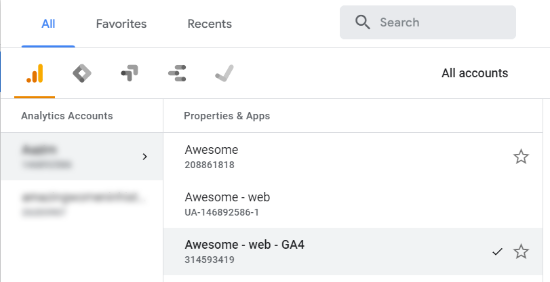
Dopodiché, si può andare su “Istantanea rapporti” dal menu a sinistra.
Successivamente, andate in Ciclo di vita ” Coinvolgimento ” Eventi e fate clic sul nome dell’evento ‘scroll_depth’ nel rapporto.
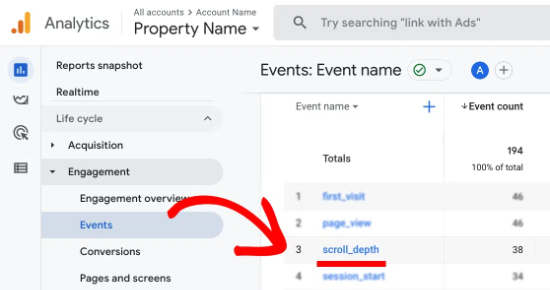
Dopodiché, Google Analytics 4 vi mostrerà un rapporto di panoramica in profondità.
È possibile visualizzare i report Scroll Timing e Percentage per vedere fino a che punto le persone scorrono il vostro sito web.
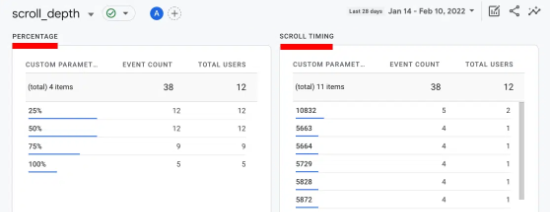
Visualizzare i dati di monitoraggio della profondità di scorrimento in Universal Analytics
È importante notare che Universal Analytics è tramontato e non registra più i dati del vostro sito web. Tuttavia, è ancora possibile accedere ai suoi rapporti e visualizzare i dati storici.
Per visualizzare il tracciamento dello scorrimento, accedere al proprio account Analytics e visitare la sezione Eventi in tempo reale per visualizzare i dati di scorrimento in tempo reale o recenti negli ultimi 30 minuti.
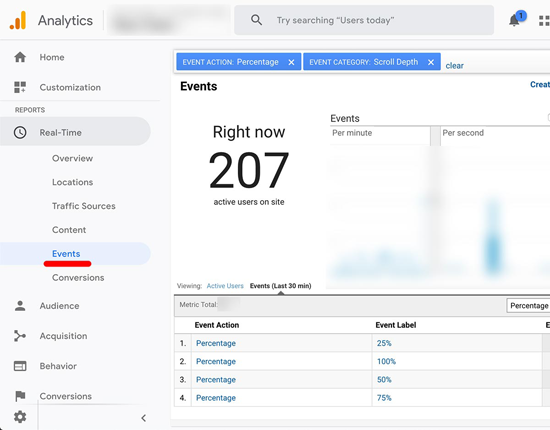
Per i dati completi, si può andare su Comportamento ” Eventi ” Panoramica dalla dashboard di Analytics.
Quindi, è possibile fare clic sul link “Approfondimento” per ottenere maggiori dettagli.
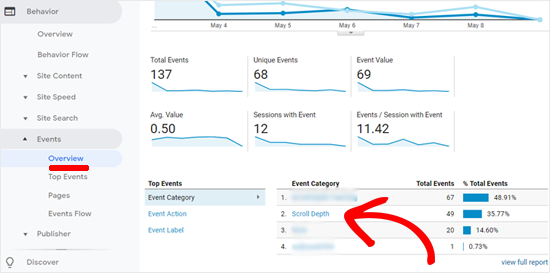
Nella schermata successiva, viene visualizzata l’Azione evento.
È possibile fare clic su “Etichetta evento” in alto.
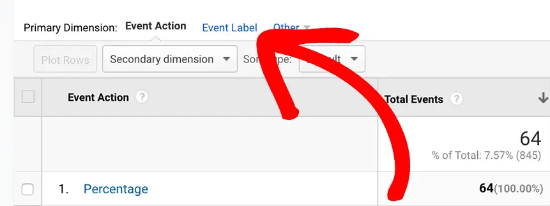
Successivamente, sarà possibile visualizzare gli eventi totali per una profondità di scorrimento del 25%, 50%, 75% e 100%.
Se si desiderano dettagli più granulari, è possibile utilizzare la funzione di dimensione secondaria di Google Analytics insieme all’evento Profondità di scorrimento per visualizzare i dati di scorrimento per ogni singola pagina di destinazione.
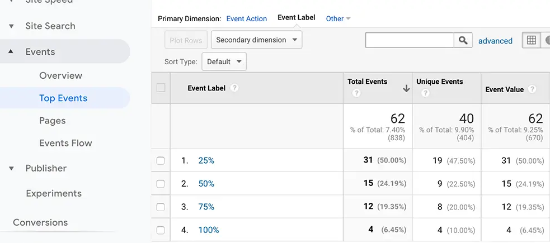
Utilizziamo MonsterInsights su tutti i nostri siti web perché è un plugin completo di Google Analytics per WordPress e consigliamo a tutti i nostri utenti di fare lo stesso. Il plugin MonsterInsights è gratuito, ma è anche possibile effettuare l’upgrade alla versione premium per sbloccare un monitoraggio più potente.
Domande frequenti sul tracciamento della profondità di scorrimento in Google Analytics
Ecco alcune domande comuni sul tracciamento della profondità di scorrimento in Google Analytics:
1. Come si analizza la profondità di scorrimento in Google Analytics?
È possibile analizzare la profondità di scorrimento in Google Analytics osservando le diverse percentuali. Questo vi aiuta a capire fino a che punto le persone leggono effettivamente i vostri contenuti.
Ad esempio, supponiamo che abbiate il maggior numero di eventi per il 50%. Ciò significa che i visitatori scorrono metà della pagina prima di passare a un’altra pagina o di uscire dal sito. Potete utilizzare questi dati per migliorare il coinvolgimento e incoraggiare gli utenti a leggere fino alla fine.
2. Qual è la profondità media di scorrimento in Google Analytics?
La profondità media di scorrimento mostra la profondità di scorrimento di un visitatore. Tiene conto dell’altezza totale della pagina e del numero di persone che hanno visualizzato la percentuale della pagina.
3. Qual è una buona profondità di scorrimento?
Una buona profondità di scorrimento dipende dalla lunghezza del contenuto e dal settore. Un valore di riferimento tipico per la profondità di scorrimento è il 53%. Tuttavia, questo valore può essere più alto se i contenuti sono più brevi e più basso se i contenuti sono lunghi.
4. Che cosa significa profondità di scorrimento?
La profondità di scorrimento è la percentuale della pagina che un visitatore ha visto. Ad esempio, se la profondità di scorrimento è del 75%, significa che i visitatori hanno letto tre quarti del contenuto.
5. Google Analytics può tracciare la profondità di scorrimento?
Google Analytics consente agli utenti di misurare la profondità di scorrimento osservando il movimento verticale e orizzontale. I risultati sono presentati sotto forma di percentuale di pixel.
Speriamo che questo articolo vi abbia aiutato a capire come monitorare la profondità di scorrimento sul vostro sito WordPress utilizzando Google Analytics. Vi consigliamo anche di consultare la nostra guida per aumentare la velocità e le prestazioni di WordPress e la nostra scelta dei migliori plugin per la reportistica e l’analisi di WooCommerce.
Se questo articolo vi è piaciuto, iscrivetevi al nostro canale YouTube per le esercitazioni video su WordPress. Potete trovarci anche su Twitter e Facebook.





Syed Balkhi says
Hey WPBeginner readers,
Did you know you can win exciting prizes by commenting on WPBeginner?
Every month, our top blog commenters will win HUGE rewards, including premium WordPress plugin licenses and cash prizes.
You can get more details about the contest from here.
Start sharing your thoughts below to stand a chance to win!
Dennis Muthomi says
I installed MonsterInsights per the guide and was surprised to see that on average, only around 37% of visitors scroll to the end of my longer blog posts.
This insight has pushed me to work on improving content formatting and breaking up text better with subheadings, images, and more visual elements.
WPBeginner Support says
Glad you found depth tracking helpful
Admin
Jiří Vaněk says
Thanks for the great guide. I tried to set monstersight according to you and it works great.
WPBeginner Support says
Glad our guide was able to help you!
Admin
Hansjörg Leichsenring says
In the description of WP Scroll Depth you can read “If you are running GTM, you don’t really need this plugin.” So there seems to be a third way to measure scrolls by Google’s Tag Manager.
Maybe you can describe this way too
Cheers from Germany
Hansjörg
WPBeginner Support says
We can look into possibly including that however, it is not a beginner friendly process which is why we’re recommending these two methods.
Admin